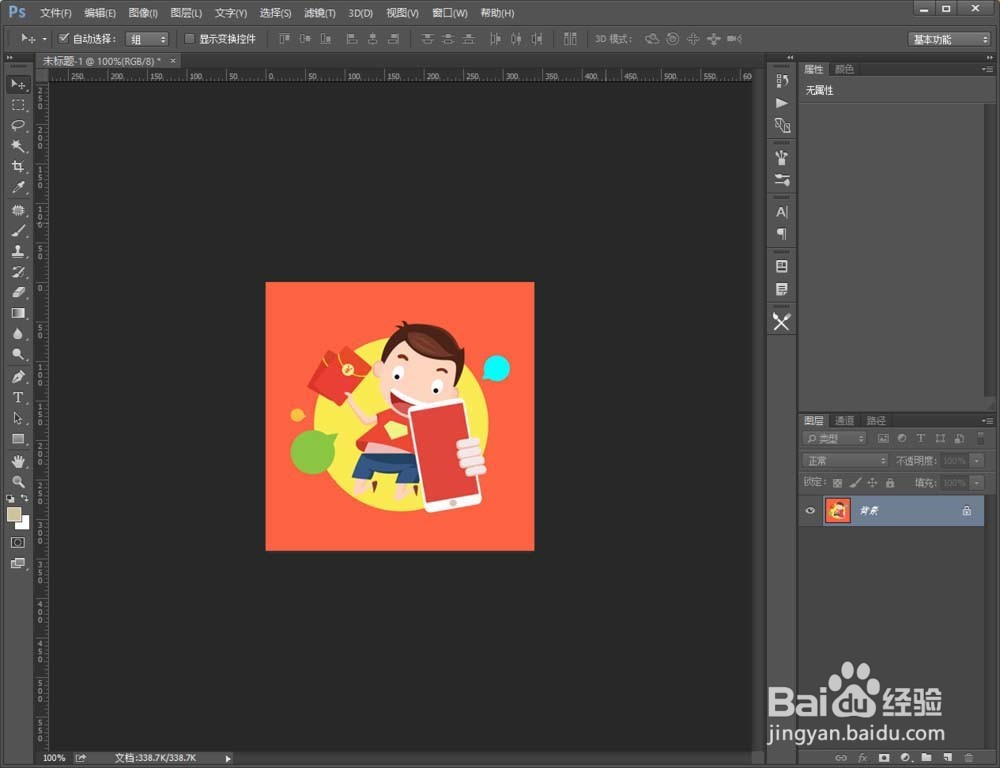1、PS中想要裁剪图形,想要裁剪掉多余空白透明区域,该怎么实现呢?下面我们就来看看详细的教程。
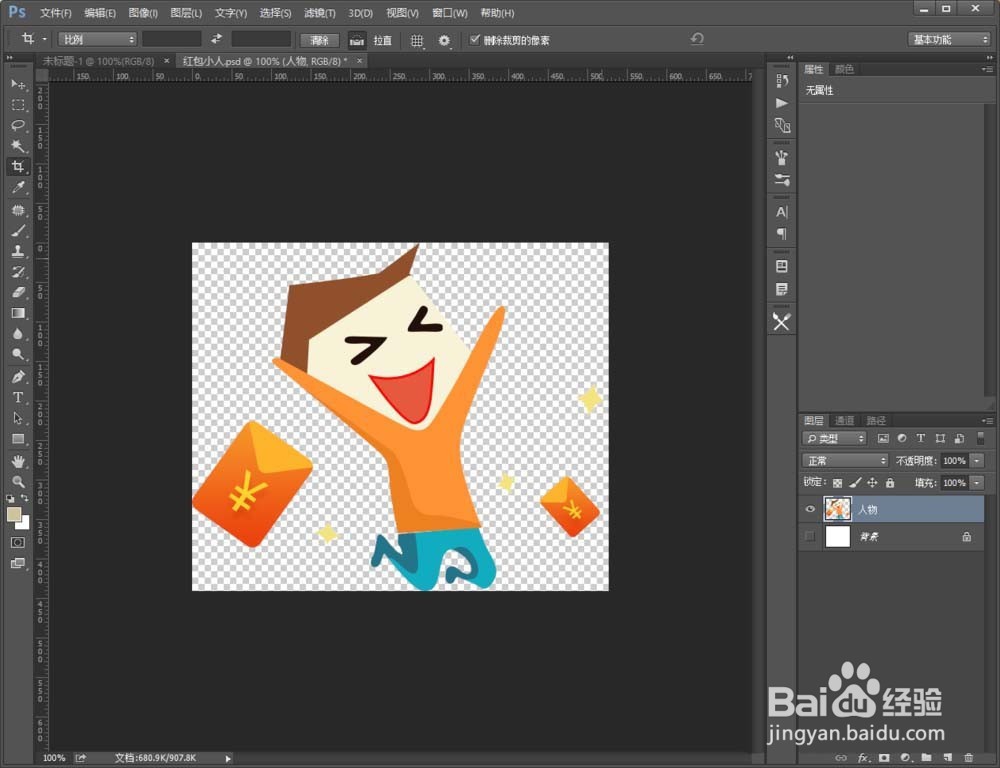
2、启动PS,并导入透明图片,我们发现其实图片内容就在中心位置,周边有大量的空白透明,很多余,我们现在把它裁剪掉。
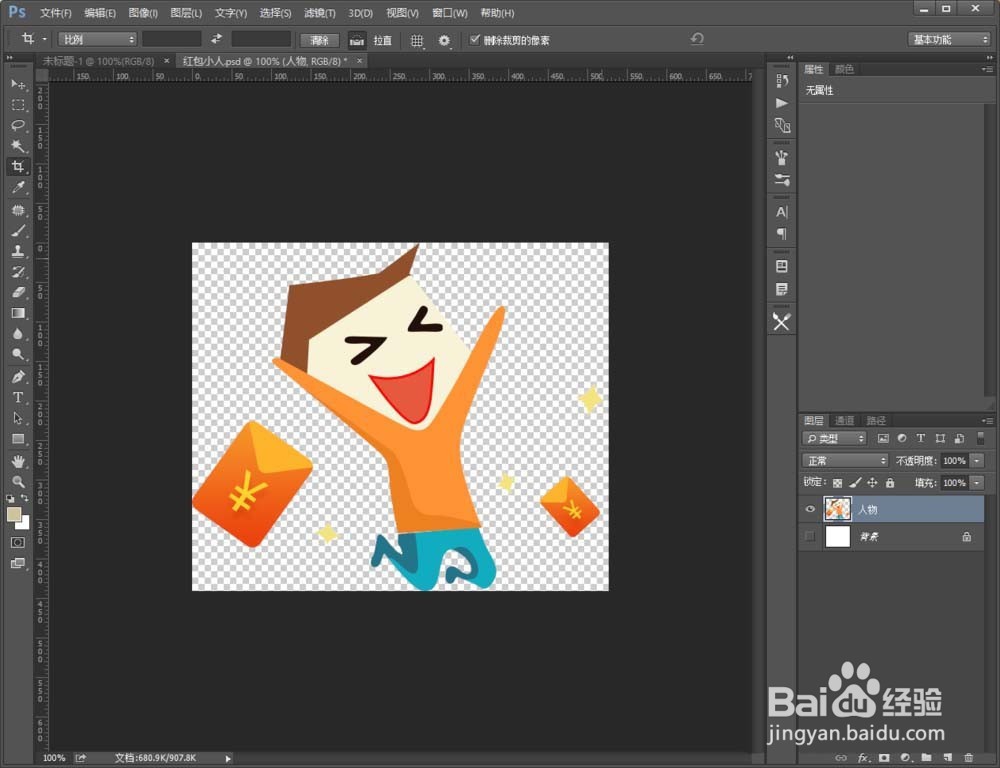
3、在顶部菜单栏中选择【图像】-【裁切】。
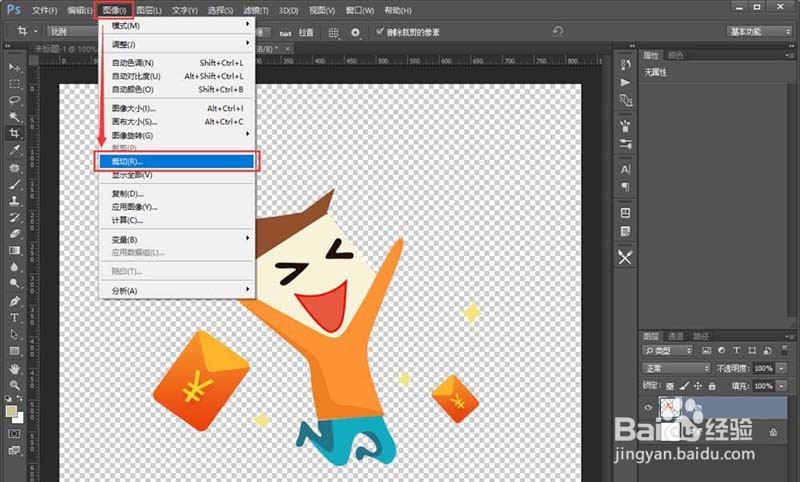
4、在裁切弹窗中选择【透明像素】,并勾选裁切的顶、底、左、右,然后点击确定。

5、我们可以看到,已经成功啦周边多余的空白透明全部裁切掉了,是不是很方便。

6、我们再来说一下带有白底的图片应该怎么裁剪掉呢。
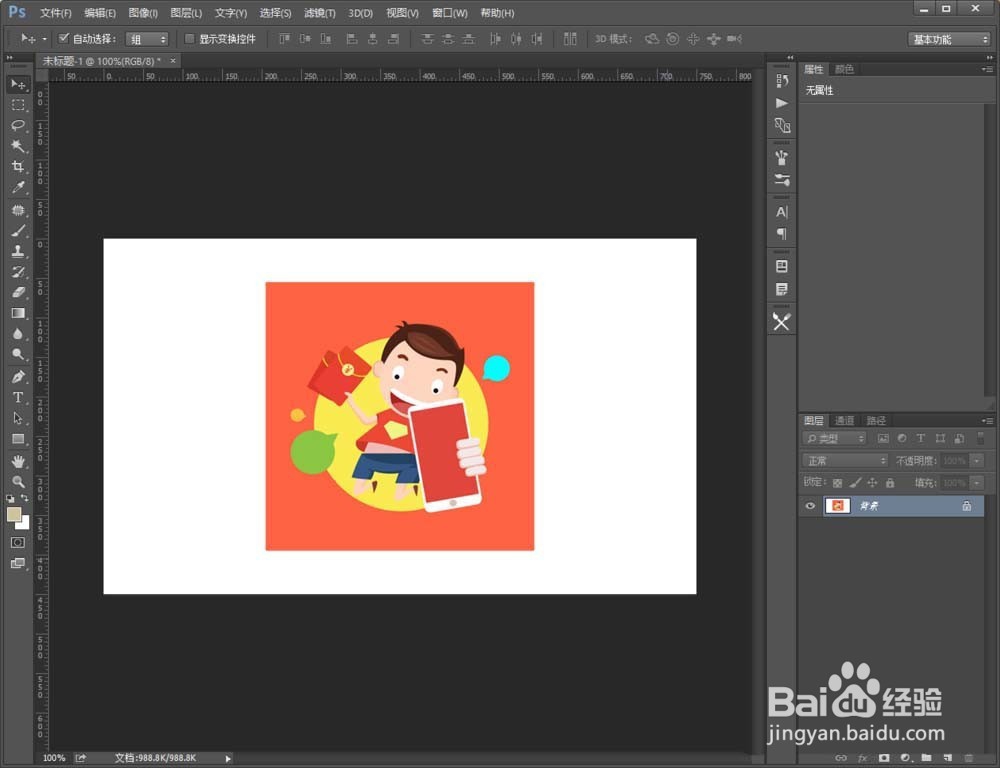
7、还是利用裁切工具,龅歧仲半打开裁切工具窗口后,选择【左上角像素颜色】或【右下角像素颜色】,裁切也一样勾选顶、底、左、右,并点击确定按钮。

8、这样我们就可以轻松把多余的空白空间裁减掉了。